ಪರಿವಿಡಿ
ನೀವು ವಿವಿಧ ಕಾಲಮ್ನೊಂದಿಗೆ ಎಕ್ಸೆಲ್ COUNTIF ಬಹು ಮಾನದಂಡಗಳನ್ನು ಹುಡುಕುತ್ತಿದ್ದರೆ , ನಂತರ ನೀವು ಸರಿಯಾದ ಸ್ಥಳದಲ್ಲಿದ್ದೀರಿ. Excel ಅನ್ನು ಬಳಸುವಾಗ, ನಾವು ಸಾಮಾನ್ಯವಾಗಿ COUNTIF ಫಂಕ್ಷನ್ ಅನ್ನು ವಿವಿಧ ಉದ್ದೇಶಗಳಿಗಾಗಿ ಬಳಸಬೇಕಾಗುತ್ತದೆ, ಆದರೆ ಹೆಚ್ಚಿನ ಸಮಯವನ್ನು ಡೇಟಾವನ್ನು ಎಣಿಸಲು. ಈ ಲೇಖನದಲ್ಲಿ, ನಾವು ವಿಭಿನ್ನ ಕಾಲಮ್ನೊಂದಿಗೆ Excel COUNTIF ಬಹು ಮಾನದಂಡಗಳನ್ನು ಚರ್ಚಿಸಲು ಪ್ರಯತ್ನಿಸುತ್ತೇವೆ.
ಬಹು ಮಾನದಂಡಗಳಿಗಾಗಿ ಅಭ್ಯಾಸ ವರ್ಕ್ಬುಕ್
COUNTIF ಅನ್ನು ಡೌನ್ಲೋಡ್ ಮಾಡಿ. xlsx2 ಎಕ್ಸೆಲ್ನಲ್ಲಿ ವಿಭಿನ್ನ ಕಾಲಮ್ನೊಂದಿಗೆ ಬಹು ಮಾನದಂಡಗಳಿಗಾಗಿ COUNTIF ಅನ್ನು ಬಳಸುವ ಮಾರ್ಗಗಳು
ಎಕ್ಸೆಲ್ ಅನೇಕ ಕಾಲಮ್ಗಳಿಗೆ COUNTIF ಕಾರ್ಯವನ್ನು ಬಳಸಲು 2 ಮಾರ್ಗಗಳನ್ನು ನೀಡುತ್ತದೆ ವಿಭಿನ್ನ ಮಾನದಂಡಗಳು.
1. ಅಥವಾ ವಿಧದ ಬಹು ಮಾನದಂಡಗಳು
ನಾವು COUNTIF ಅನ್ನು ಅಥವಾ ವಿಧದ ಬಹು ಮಾನದಂಡಗಳಿಗಾಗಿ ಬಳಸಬಹುದು.
1.1. ಎರಡು COUNTIF ಫಂಕ್ಷನ್ಗಳನ್ನು ಬಳಸುವುದು
ನಾವು ಬಹು ಮಾನದಂಡಗಳನ್ನು ಬಳಸಬಹುದು ಅದು ಮುಖ್ಯವಾಗಿ ಅಥವಾ ಪ್ರಕಾರ COUNTIF ಫಂಕ್ಷನ್ ಸಹಾಯದಿಂದ.
ನಾವು ಪ್ರಯತ್ನಿಸೋಣ $100 ಕ್ಕಿಂತ ಹೆಚ್ಚಿನ ಬೆಲೆಗಳು ಅಥವಾ G5 ಸೆಲ್ನಲ್ಲಿ 1000 ಕ್ಕಿಂತ ಹೆಚ್ಚಿನ ಪ್ರಮಾಣಗಳು ಎಷ್ಟು ಉತ್ಪನ್ನಗಳಾಗಿವೆ ಎಂಬುದನ್ನು ಕಂಡುಹಿಡಿಯಿರಿ.
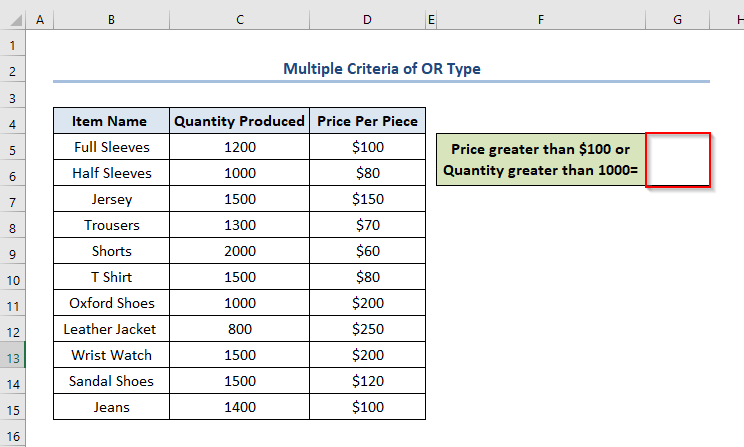 <3
<3
ನಮ್ಮ ಸಮಸ್ಯೆಯ ಎರಡು ಷರತ್ತುಗಳನ್ನು ಪೂರೈಸಲು ನಾವು ಎರಡು COUNTIF ಫಂಕ್ಷನ್ಗಳನ್ನು ಒಟ್ಟಿಗೆ ಬಳಸಬಹುದು..
ಮೊದಲನೆಯದಾಗಿ, G5 ಸೆಲ್ನಲ್ಲಿ ಸೂತ್ರವನ್ನು ಬರೆಯಿರಿ.
=COUNTIF(D5:D15,">100")+COUNTIF(C5:C15,">1000") ಇಲ್ಲಿ, D5:D15 ಪ್ರತಿ ಪೀಸ್ ಬೆಲೆ ಮತ್ತು C5:C15 ಉತ್ಪಾದಿತ ಪ್ರಮಾಣ ಅನ್ನು ಉಲ್ಲೇಖಿಸುತ್ತದೆ.
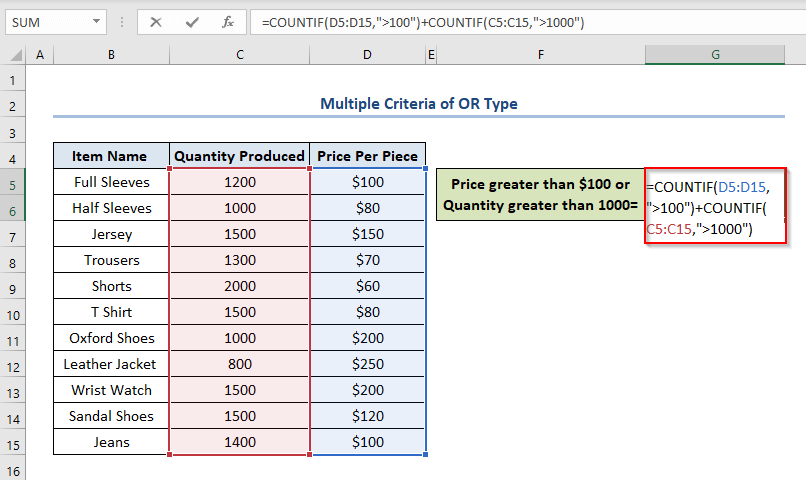
ಎರಡನೆಯದಾಗಿ, 13 ನಂತೆ ಔಟ್ಪುಟ್ ಪಡೆಯಲು ENTER ಒತ್ತಿರಿ .
ಆದ್ದರಿಂದ,ಇಲ್ಲಿ ನಾವು 13 ಐಟಂಗಳನ್ನು $100 ಕ್ಕಿಂತ ಹೆಚ್ಚಿನ ಬೆಲೆಗಳನ್ನು ಹೊಂದಿದ್ದೇವೆ ಅಥವಾ 1000 ಕ್ಕಿಂತ ಹೆಚ್ಚಿನ ಪ್ರಮಾಣದಲ್ಲಿ ಉತ್ಪಾದಿಸಿದ್ದೇವೆ.
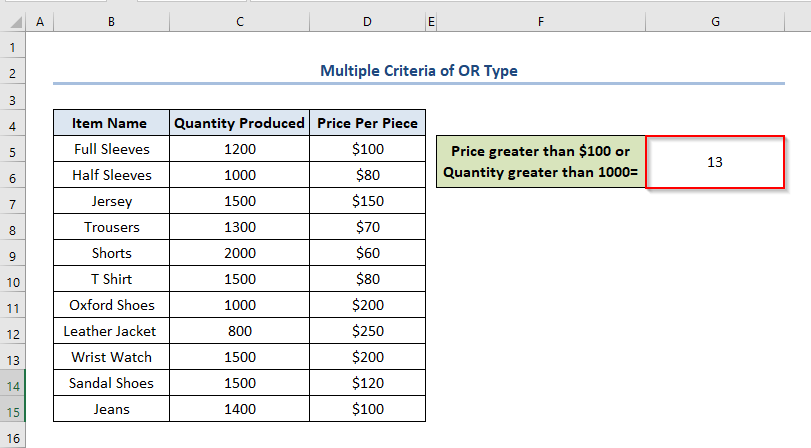
ಗಮನಿಸಿ: ನಾವು ಒಂದೇ ಕಾಲಮ್ನ ಬಹು ಮಾನದಂಡಗಳನ್ನು ಹೊಂದಿದ್ದರೆ, ಪ್ರಕ್ರಿಯೆಯು ಒಂದೇ ಆಗಿರುತ್ತದೆ.
ಉದಾಹರಣೆಗೆ, ಬೆಲೆಗಿಂತ ಕಡಿಮೆ ಇರುವ ಐಟಂಗಳ ಸಂಖ್ಯೆಯನ್ನು ಕಂಡುಹಿಡಿಯಲು $100 ಅಥವಾ $200 ಕ್ಕಿಂತ ಹೆಚ್ಚು, ಸೂತ್ರವು G5 ಸೆಲ್ನಲ್ಲಿರುತ್ತದೆ.
=COUNTIF(D5:D15,"200") 0> ಇನ್ನಷ್ಟು ಓದಿ: COUNTIF ಎಕ್ಸೆಲ್ನಲ್ಲಿ ಬಹು ಮಾನದಂಡಗಳೊಂದಿಗೆ ಎರಡು ಮೌಲ್ಯಗಳ ನಡುವೆ 1.2. SUMPRODUCT ಫಂಕ್ಷನ್ ಬಳಸಿ
ನಾವು ಅನೇಕ ಮಾನದಂಡಗಳನ್ನು ಬಳಸಲು SUMPRODUCT ಫಂಕ್ಷನ್ ಅನ್ನು ಸಹ ಬಳಸಬಹುದು.
1.2.1. ವಿಭಿನ್ನ ಕಾಲಮ್ಗಳ ಬಹು ಮಾನದಂಡ
ಈಗ, ನಾವು ಅಥವಾ ಪ್ರಕಾರದ ಬಹು ಮಾನದಂಡಗಳನ್ನು ಹೊಂದಿದ್ದರೆ ಮತ್ತು ವಿಭಿನ್ನ ಕಾಲಮ್ಗಳನ್ನು ಹೊಂದಿದ್ದರೆ, ನಾವು ಹುಡುಕಲು ಎರಡು SUMPRODUCT ಕಾರ್ಯಗಳನ್ನು ಬಳಸಬಹುದು ಅದು.
ಉದಾಹರಣೆಗೆ, $100 ಕ್ಕಿಂತ ಹೆಚ್ಚಿನ ಬೆಲೆಗಳನ್ನು ಹೊಂದಿರುವ ಐಟಂಗಳ ಸಂಖ್ಯೆಯನ್ನು ಕಂಡುಹಿಡಿಯಲು ಅಥವಾ 1000 ಕ್ಕಿಂತ ಹೆಚ್ಚಿನ ಪ್ರಮಾಣಗಳನ್ನು ಕಂಡುಹಿಡಿಯಲು, ಮೊದಲು ನಲ್ಲಿ ಸೂತ್ರವನ್ನು ಬರೆಯಿರಿ G7 ಈ ರೀತಿಯ ಸೆಲ್.
=SUMPRODUCT(--((D5:D15)>100))+SUMPRODUCT(--((C5:C15)>1000)) 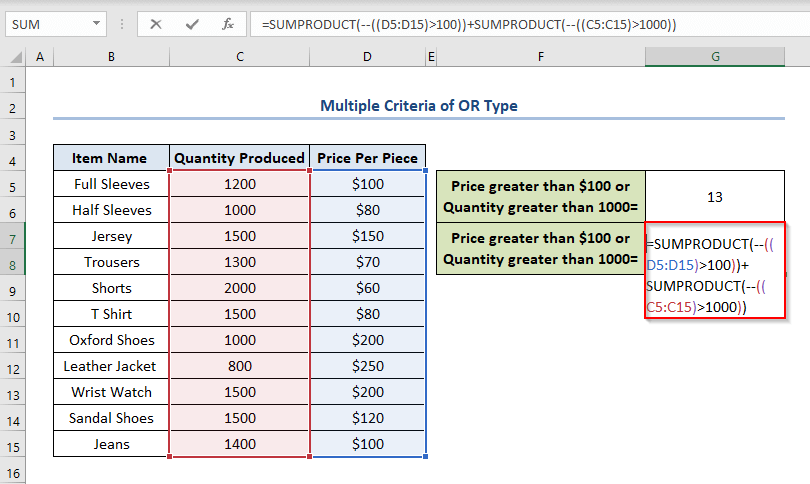
ಎರಡನೆಯದಾಗಿ, ENTER ಒತ್ತಿರಿ.
ಇಲ್ಲಿ, ನಾವು $100 ಕ್ಕಿಂತ ಹೆಚ್ಚಿನ ಬೆಲೆಗಳನ್ನು ಹೊಂದಿರುವ 13 ಐಟಂಗಳನ್ನು ಹೊಂದಿದ್ದೇವೆ ಅಥವಾ 1000 ಕ್ಕಿಂತ ಹೆಚ್ಚಿನ ಪ್ರಮಾಣದಲ್ಲಿ ಉತ್ಪಾದಿಸಿದ್ದೇವೆ.
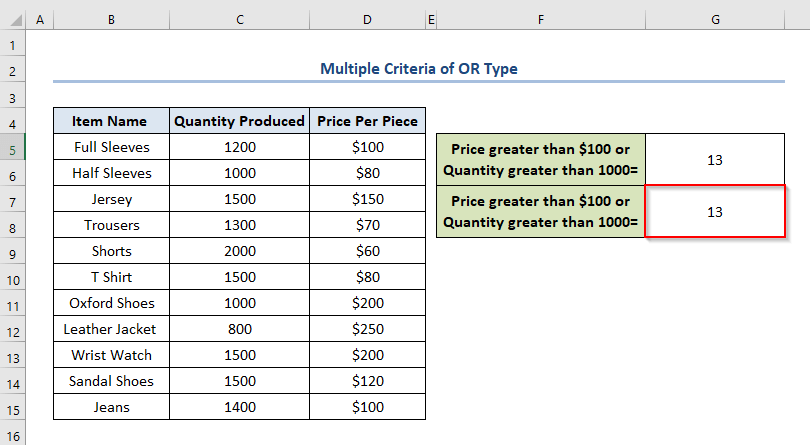
ಇನ್ನಷ್ಟು ಓದಿ: ಎಕ್ಸೆಲ್ನಲ್ಲಿ ಬಹು ಮಾನದಂಡಗಳಿಗಾಗಿ SUM ಮತ್ತು COUNTIF ಅನ್ನು ಹೇಗೆ ಅನ್ವಯಿಸಬೇಕು
1.2.2. ಒಂದೇ ಕಾಲಮ್ನ ಬಹು ಮಾನದಂಡಗಳು
ನಾವು ಒಂದೇ ಕಾಲಮ್ನ ಬಹು ಮಾನದಂಡಗಳನ್ನು ಹೊಂದಿದ್ದರೆ , ಉದಾಹರಣೆಗೆ, ಕಂಡುಹಿಡಿಯಲು $100 ಕ್ಕಿಂತ ಕಡಿಮೆ ಅಥವಾ $200 ಕ್ಕಿಂತ ಹೆಚ್ಚಿನ ಬೆಲೆಯನ್ನು ಹೊಂದಿರುವ ಐಟಂಗಳ ಸಂಖ್ಯೆ, ನಾವು SUMPRODUCT ಮತ್ತು COUNTIF ಫಂಕ್ಷನ್ಗಳ ಸಂಯೋಜನೆಯನ್ನು ಬಳಸಬಹುದು.
ಮೊದಲನೆಯದಾಗಿ, G9 ಸೆಲ್ನಲ್ಲಿ ಸೂತ್ರವನ್ನು ಈ ರೀತಿ ಬರೆಯಿರಿ.
=SUMPRODUCT(COUNTIF(D5:D15,{"200"})) 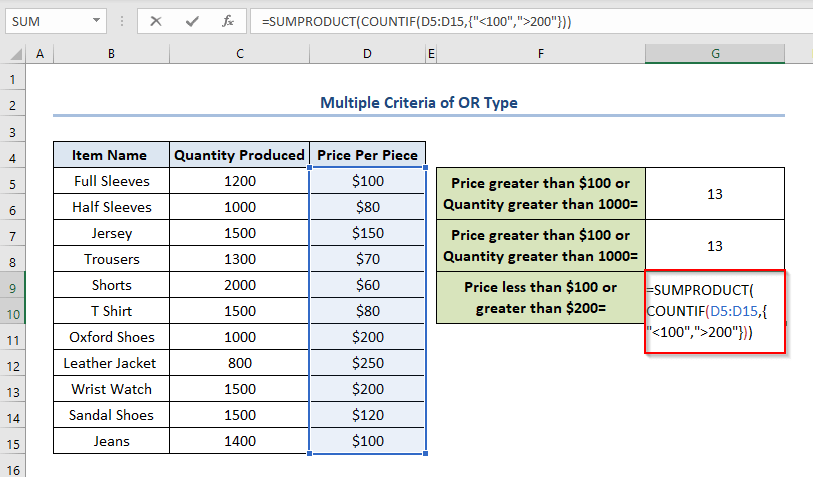
ಎರಡನೆಯದಾಗಿ, <ಒತ್ತಿ 1> ನಮೂದಿಸಿ .
ಅಂತಿಮವಾಗಿ, ನಾವು 5 ಎಂದು ಔಟ್ಪುಟ್ ಪಡೆಯುತ್ತೇವೆ.
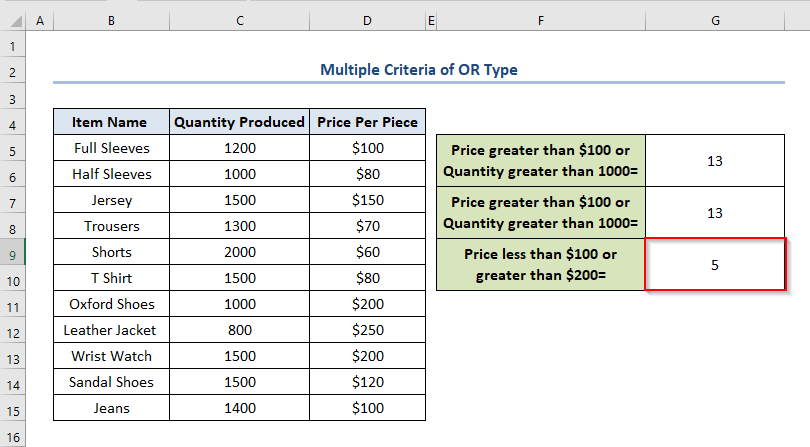
ನೋಡಿ, ನಮ್ಮ ಬಳಿ 5 ಐಟಂಗಳು $100 ಕ್ಕಿಂತ ಕಡಿಮೆ ಅಥವಾ 200 ಕ್ಕಿಂತ ಹೆಚ್ಚು.
ಇನ್ನಷ್ಟು ಓದಿ: COUNTIF ಜೊತೆಗೆ ಬಹು ಎಕ್ಸೆಲ್ನಲ್ಲಿನ ವಿವಿಧ ಕಾಲಮ್ಗಳಲ್ಲಿನ ಮಾನದಂಡ
2. ಮತ್ತು ಪ್ರಕಾರದ ಬಹು ಮಾನದಂಡಗಳು
ಈಗ ನಾವು ಇನ್ನೊಂದು ವಿಭಿನ್ನ ವಿಷಯವನ್ನು ಪ್ರಯತ್ನಿಸೋಣ. $100 ಕ್ಕಿಂತ ಹೆಚ್ಚಿನ ಬೆಲೆಗಳು ಮತ್ತು 1000 ಕ್ಕಿಂತ ಹೆಚ್ಚಿನ ಪ್ರಮಾಣದಲ್ಲಿ ಎಷ್ಟು ಐಟಂಗಳಿವೆ ಎಂಬುದನ್ನು ಕಂಡುಹಿಡಿಯಲು ಪ್ರಯತ್ನಿಸೋಣ. ಈ ಎರಡು ವಿಧಾನಗಳನ್ನು ಬಳಸಿಕೊಂಡು ನಾವು ಅದನ್ನು ಕಂಡುಹಿಡಿಯಬಹುದು.
2.1. COUNTIFS ಫಂಕ್ಷನ್ ಅನ್ನು ಬಳಸಿಕೊಂಡು
ಊಹೆ, ನಾವು $100 ಗಿಂತ ಹೆಚ್ಚಿನ ಬೆಲೆಗಳನ್ನು ಮತ್ತು G6 ಸೆಲ್ನಲ್ಲಿ 1000 ಕ್ಕಿಂತ ಹೆಚ್ಚಿನ ಪ್ರಮಾಣವನ್ನು ಕಂಡುಹಿಡಿಯಬೇಕು.
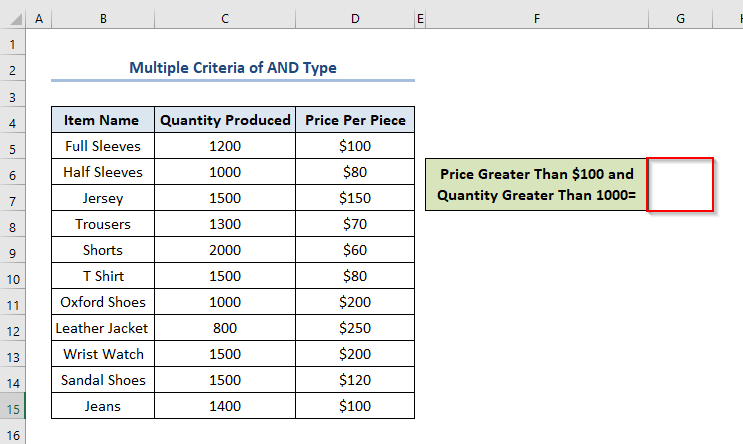
ಮೊದಲನೆಯದಾಗಿ, G6 ಸೆಲ್ನಲ್ಲಿ ಸೂತ್ರವನ್ನು ಹೀಗೆ ಬರೆಯಿರಿ.
=COUNTIFS(D5:D15,">100",C5:C15,">1000") ಇಲ್ಲಿ, D5:D15 ಪ್ರತಿ ಪೀಸ್ ಬೆಲೆ ಮತ್ತು C5:C15 ಉತ್ಪಾದಿತ ಪ್ರಮಾಣ ಅನ್ನು ಸೂಚಿಸುತ್ತದೆ.
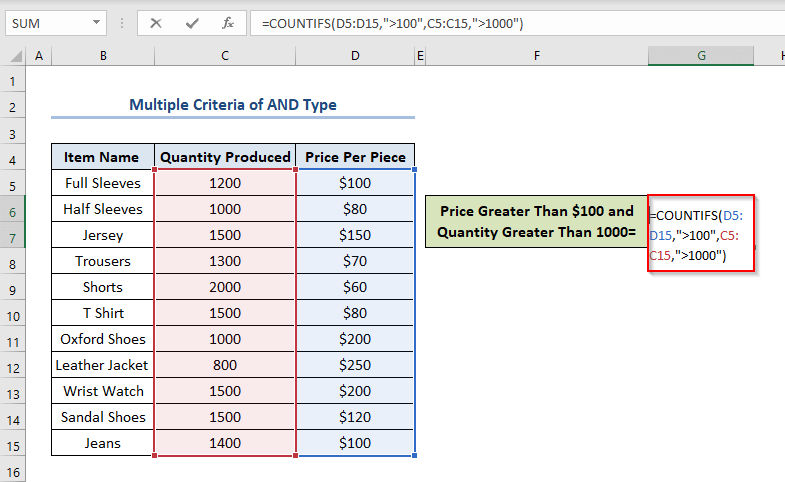
ಎರಡನೆಯದಾಗಿ, 3 ನಂತೆ ಔಟ್ಪುಟ್ ಪಡೆಯಲು ENTER ಒತ್ತಿರಿ.
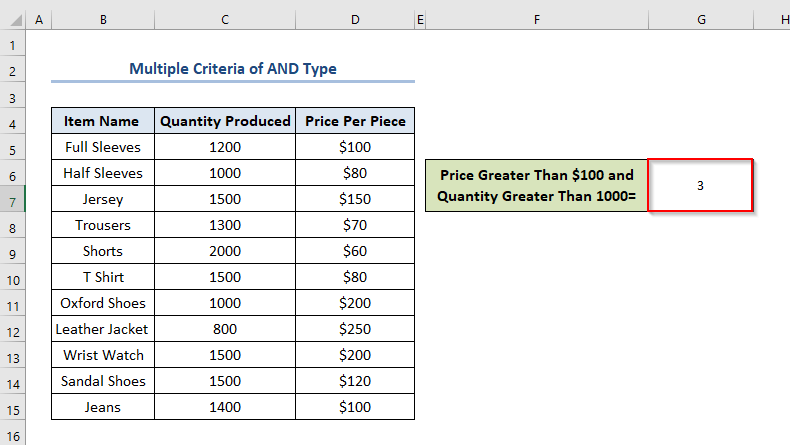
ನೋಡಿ, ನಾವು ಹೊಂದಿದ್ದೇವೆ 3 ಐಟಂಗಳು $100 ಕ್ಕಿಂತ ಹೆಚ್ಚಿನ ಬೆಲೆಗಳು ಮತ್ತು 1000 ಕ್ಕಿಂತ ಹೆಚ್ಚಿನ ಪ್ರಮಾಣವನ್ನು ಉತ್ಪಾದಿಸಲಾಗಿದೆ.
ಗಮನಿಸಿ: ನೀವು ಬಹು ಹೊಂದಿದ್ದರೆ ಮತ್ತು ಪ್ರಕಾರದ ಮಾನದಂಡ, ಆದರೆಅದೇ ಕಾಲಮ್ನ, ಪ್ರಕ್ರಿಯೆಯು ಒಂದೇ ಆಗಿರುತ್ತದೆ.
ಉದಾಹರಣೆಗೆ, $100 ಕ್ಕಿಂತ ಹೆಚ್ಚು ಮತ್ತು $200 ಕ್ಕಿಂತ ಕಡಿಮೆ ಬೆಲೆ ಹೊಂದಿರುವ ಐಟಂಗಳ ಸಂಖ್ಯೆಯನ್ನು ಕಂಡುಹಿಡಿಯಲು, ಸೂತ್ರವು G6 ಸೆಲ್ನಲ್ಲಿ ಈ ರೀತಿ ಇರುತ್ತದೆ.
=COUNTIFS(D5:D15,">100",D5:D15,"<200")
2.2. SUMPRODUCT ಫಂಕ್ಷನ್ ಬಳಸಿ
ಈ ಬಾರಿ ನಾವು 100 ಕ್ಕಿಂತ ಹೆಚ್ಚಿನ ಬೆಲೆ ಮತ್ತು 1000 ಕ್ಕಿಂತ ಹೆಚ್ಚಿನ ಪ್ರಮಾಣವನ್ನು ಹೊಂದಿರುವ ಐಟಂಗಳ ಸಂಖ್ಯೆಯನ್ನು ಮತ್ತೆ ಕಂಡುಹಿಡಿಯುತ್ತೇವೆ, ಆದರೆ SUMPRODUCT ಜೊತೆಗೆ () ಕಾರ್ಯ.
ಮೊದಲನೆಯದಾಗಿ, G8 ಸೆಲ್ನಲ್ಲಿ ಸೂತ್ರವನ್ನು ಈ ರೀತಿ ಬರೆಯಿರಿ.
=SUMPRODUCT(((D5:D15)>100)*((C5:C15)>1000)) 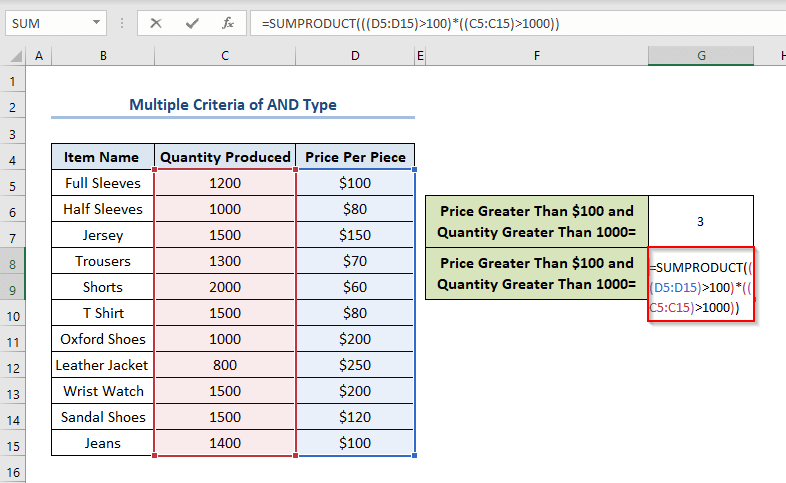
ಎರಡನೆಯದಾಗಿ, ENTER ಒತ್ತಿ ಮತ್ತು 3 ನಂತೆ ಔಟ್ಪುಟ್ ಪಡೆಯಿರಿ.
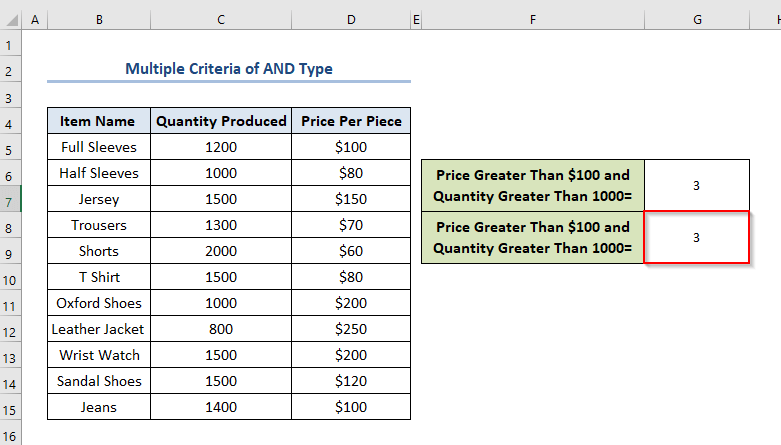
ಹೆಚ್ಚು ಓದಿ: ಬಹು ಮಾನದಂಡಗಳೊಂದಿಗೆ ಎಕ್ಸೆಲ್ COUNTIF ಕಾರ್ಯ & ದಿನಾಂಕ ಶ್ರೇಣಿ
ಎಕ್ಸೆಲ್ ನಲ್ಲಿ ಏಕ ಕಾಲಮ್ನಲ್ಲಿ ಏಕ ಮಾನದಂಡದ COUNTIF
ನಾವು ಒಂದೇ ಕಾಲಮ್ನಲ್ಲಿ ಒಂದೇ ಮಾನದಂಡವನ್ನು ನಿರ್ವಹಿಸಲು COUNTIF ಫಂಕ್ಷನ್ ಅನ್ನು ಸಹ ಬಳಸಬಹುದು.
ಕೆಳಗಿನ ಡೇಟಾಸೆಟ್ನಲ್ಲಿ ನಾವು G6 ಸೆಲ್ನಲ್ಲಿ $200 ಗೆ ಸಮಾನವಾದ ಐಟಂಗಳನ್ನು ಕಂಡುಹಿಡಿಯಲು ಬಯಸುತ್ತೇವೆ.
ಮೊದಲನೆಯದಾಗಿ, ಸೂತ್ರವನ್ನು ಬರೆಯಿರಿ G6 ಸೆಲ್ನಲ್ಲಿ ಈ ರೀತಿ>ಮತ್ತು 2 ಎಂದು ಔಟ್ಪುಟ್ ಪಡೆಯಿರಿ.
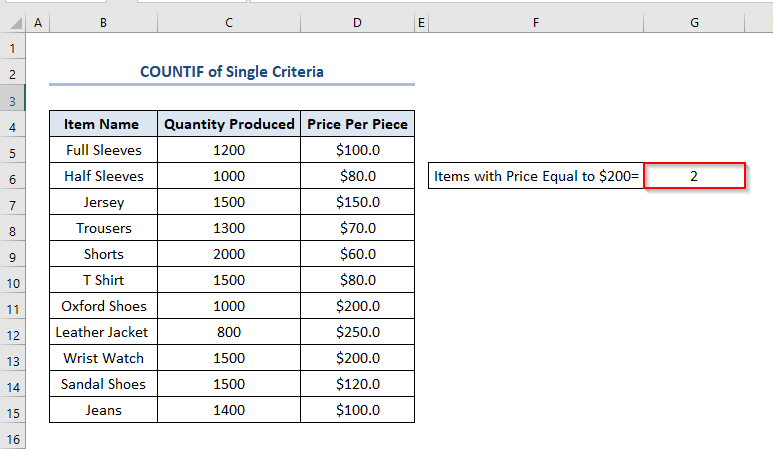
ಈಗ, ಐಟಂಗಳನ್ನು ಹೆಚ್ಚಿನ ಬೆಲೆಯೊಂದಿಗೆ ಕಂಡುಹಿಡಿಯಲು ನಾವು ಬಯಸಿದರೆ $100 ಗಿಂತ, ಅದೇ ರೀತಿ, G7 ಸೆಲ್ನಲ್ಲಿ ಸೂತ್ರವನ್ನು ಹೀಗೆ ಬರೆಯಿರಿ.
=COUNTIF(D6:D15,">100") 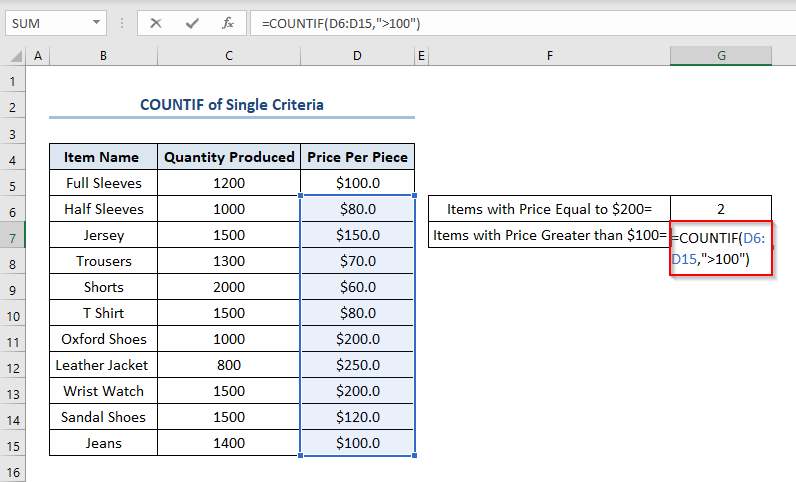
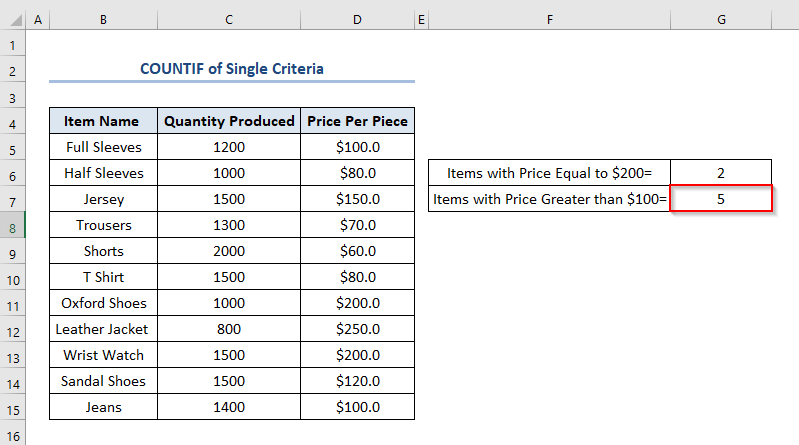
ಈಗ, ನಾವು ಬಯಸಿದರೆ ಒಟ್ಟು ಐಟಂಗಳ ಸಂಖ್ಯೆ ಅನ್ನು ಲೆಕ್ಕಾಚಾರ ಮಾಡಲು ನಾವು G8 ಸೆಲ್ನಲ್ಲಿ ಸೂತ್ರವನ್ನು ಬರೆಯಬೇಕಾಗಿದೆ.
=COUNTIF(B5:B15,"*") 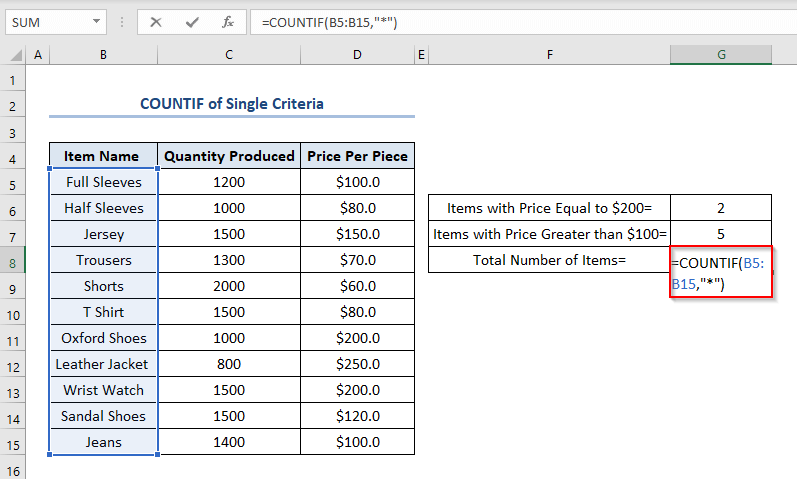
ENTER ಅನ್ನು ಒತ್ತಿದ ನಂತರ, ನಾವು 11 ಎಂದು ಔಟ್ಪುಟ್ ಪಡೆಯುತ್ತೇವೆ.
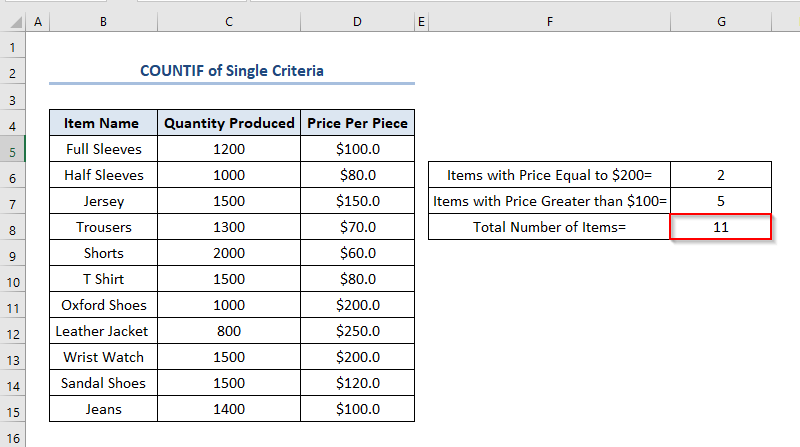
ಇನ್ನಷ್ಟು ಓದಿ: ಎಕ್ಸೆಲ್ನಲ್ಲಿ ಪಠ್ಯಕ್ಕೆ ಸಮಾನವಾಗಿಲ್ಲ ಅಥವಾ ಖಾಲಿಯಾಗಿ COUNTIF ಅನ್ನು ಹೇಗೆ ಅನ್ವಯಿಸಬೇಕು
ತೀರ್ಮಾನ
ಇಂದಿನ ಅಧಿವೇಶನದ ಬಗ್ಗೆ ಅಷ್ಟೆ. ಮತ್ತು ಎಕ್ಸೆಲ್ನಲ್ಲಿ USD ಗೆ ಯೂರೋ ಗೆ ಪರಿವರ್ತಿಸುವ ಮಾರ್ಗಗಳು ಇವು. ಈ ಲೇಖನವು ನಿಮಗೆ ಹೆಚ್ಚು ಪ್ರಯೋಜನಕಾರಿಯಾಗಿದೆ ಎಂದು ನಾವು ಬಲವಾಗಿ ನಂಬುತ್ತೇವೆ. ನಿಮ್ಮ ಆಲೋಚನೆಗಳು ಮತ್ತು ಪ್ರಶ್ನೆಗಳನ್ನು ಕಾಮೆಂಟ್ಗಳ ವಿಭಾಗದಲ್ಲಿ ಹಂಚಿಕೊಳ್ಳಲು ಮರೆಯಬೇಡಿ ಮತ್ತು ನಮ್ಮ ವೆಬ್ಸೈಟ್ ExcelWIKI ಅನ್ನು ಅನ್ವೇಷಿಸಿ, ಒಂದು-ನಿಲುಗಡೆ Excel ಪರಿಹಾರ ಪೂರೈಕೆದಾರ.

